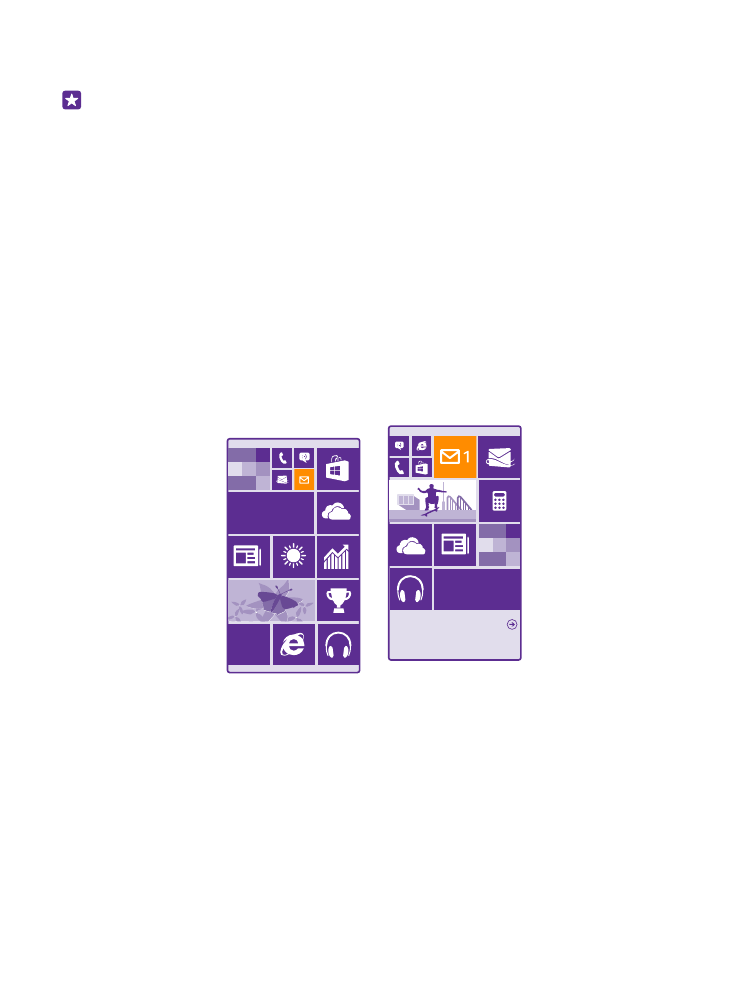
Διαμόρφωση της οθόνης έναρξης
Κάντε την οθόνη έναρξης εντελώς προσωπική – επιλέξτε μια φωτογραφία φόντου που σας
αρέσει, καρφιτσώστε τις αγαπημένες σας εφαρμογές και πλήθος άλλων στοιχείων
περιεχομένου στην οθόνη έναρξης και αλλάξτε το μέγεθος και τη διάταξη των πλακιδίων
όπως προτιμάτε. Για να αξιοποιήσετε όσο το δυνατόν καλύτερα το χώρο στην οθόνη
έναρξης, ομαδοποιήστε τις εφαρμογές σε φακέλους.
1. Για να προσθέσετε μια φωτογραφία φόντου, στην οθόνη έναρξης, κάντε σάρωση με το
δάχτυλο προς τα κάτω από το επάνω μέρος της οθόνης και, στη συνέχεια, πατήστε Όλες
οι ρυθμίσεις > έναρξη+θέμα > επιλογή φωτογραφίας
© 2015 Microsoft Mobile. Με την επιφύλαξη παντός δικαιώματος.
36
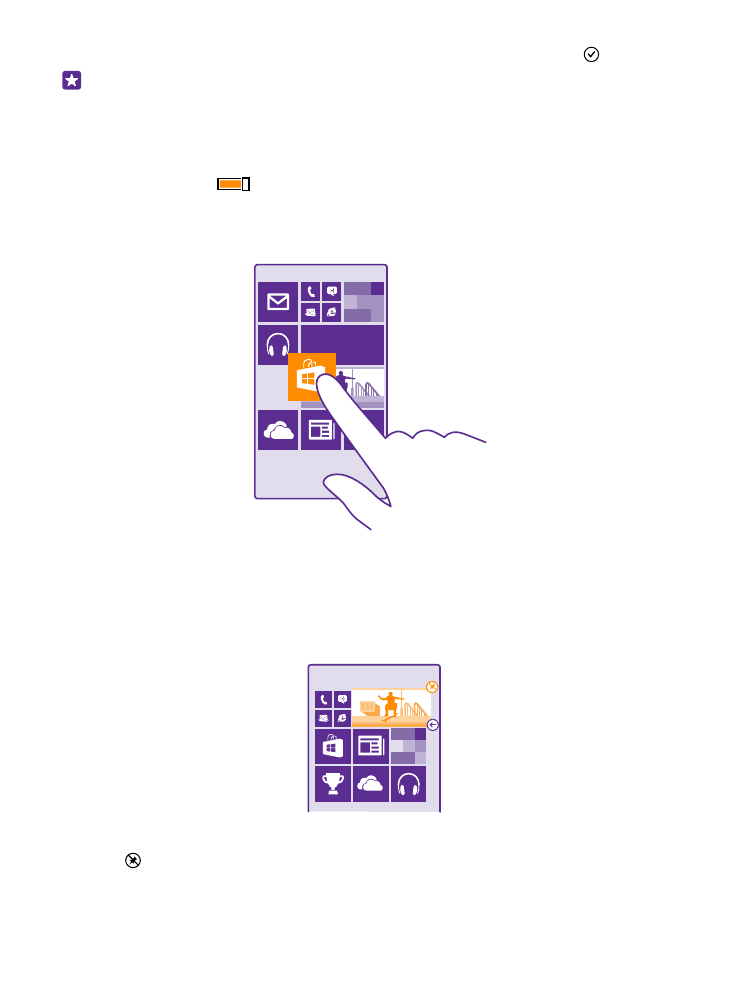
2. Πατήστε μια φωτογραφία, περικόψτε την όπως σας αρέσει και πατήστε .
Συμβουλή: Πώς θα σας φαινόταν να ταιριάζατε τα χρώματα του φόντου και των
πλακιδίων με τη φωτογραφία φόντου σας; Πατήστε Φόντο ή Χρώμα έμφασης. Εάν
θέλετε να χρησιμοποιείτε το ίδιο θέμα και άλλες ρυθμίσεις από κοινού σε όλες τις
συσκευές σας με Windows, στην οθόνη έναρξης, κάντε σάρωση με το δάχτυλο προς
τα κάτω από το επάνω μέρος της οθόνης και, στη συνέχεια, πατήστε Όλες οι
ρυθμίσεις > συγχρονισμός ρυθμίσεων και, στη συνέχεια, ρυθμίστε την επιλογή
θέμα σε Ενεργό
.
Μετακίνηση πλακιδίου
Πατήστε παρατεταμένα το πλακίδιο, σύρετε και αποθέστε το στη νέα θέση και, στη
συνέχεια, πατήστε την οθόνη.
Αλλαγή μεγέθους ή ξεκαρφίτσωμα πλακιδίου
Για να αλλάξετε μέγεθος, πατήστε παρατεταμένα το πλακίδιο και, στη συνέχεια, πατήστε
το εικονίδιο βέλους.
Τα πλακίδια μπορεί να είναι μικρά, μεσαίου μεγέθους ή πλατιά. Όσο μεγαλύτερο είναι το
πλακίδιο, τόσο περισσότερες πληροφορίες μπορεί να εμφανίζει.
Για να ξεκαρφιτσώσετε το πλακίδιο, πατήστε παρατεταμένα το πλακίδιο και, στη συνέχεια,
πατήστε .
© 2015 Microsoft Mobile. Με την επιφύλαξη παντός δικαιώματος.
37
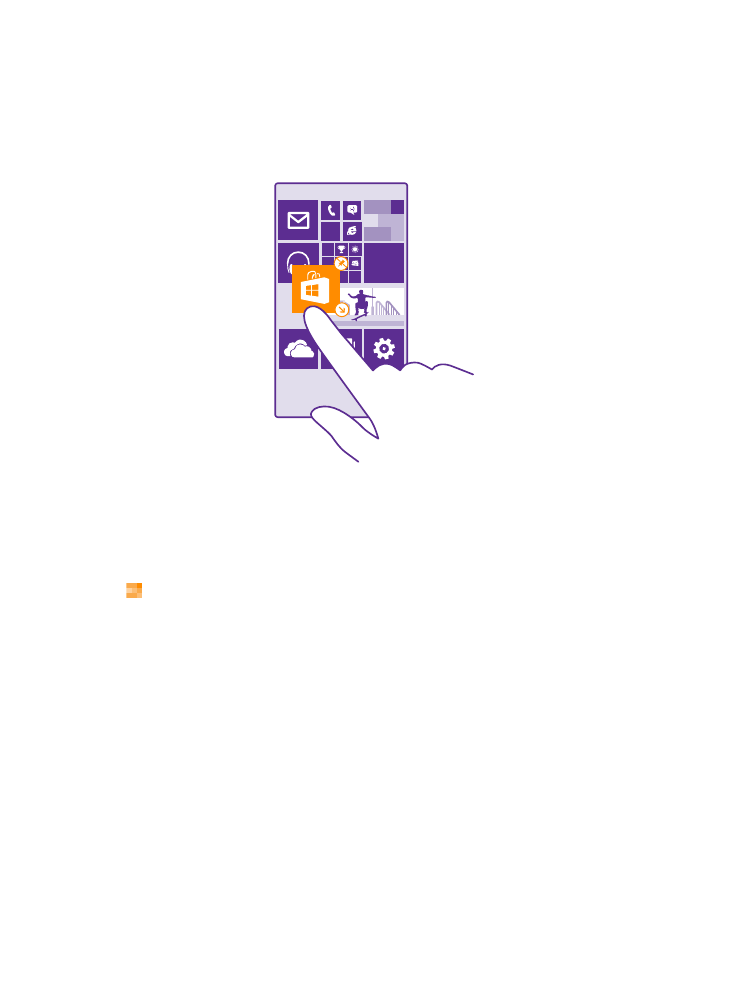
Ομαδοποίηση πλακιδίων σε φακέλους
Πατήστε παρατεταμένα το πλακίδιο και, στη συνέχεια, μετακινήστε το με τη μέθοδο
μεταφοράς και απόθεσης επάνω από το πλακίδιο ή το φάκελο με τον οποίο θέλετε να το
ομαδοποιήσετε. Για να ανοίξετε μια εφαρμογή από το φάκελο, πατήστε το φάκελο και, στη
συνέχεια, πατήστε την εφαρμογή που θέλετε. Για να αλλάξετε το όνομα του φακέλου,
πατήστε παρατεταμένα το όνομα και πληκτρολογήστε το όνομα που θέλετε. Για να
διαγράψετε ένα φάκελο, ξεκαρφιτσώστε τα πλακίδια που περιέχει.
Καρφίτσωμα εφαρμογής
Σαρώστε με το δάχτυλο την οθόνη προς τα αριστερά για να μεταβείτε στο μενού
εφαρμογών, πατήστε παρατεταμένα την εφαρμογή και, στη συνέχεια, πατήστε
καρφίτσωμα στην έναρξη.
Καρφίτσωμα επαφής
Πατήστε Επαφές, πατήστε παρατεταμένα την επαφή και, στη συνέχεια, πατήστε
καρφίτσωμα στην έναρξη.
Όταν καρφιτσώνετε επαφές, οι ενημερώσεις των τροφοδοσιών τους εμφανίζονται στο
πλακίδιο και μπορείτε να καλείτε τις επαφές απευθείας από την οθόνη έναρξης.